

Konfigurieren Sie die Einstellungen für die Verbindung zu ProCut Server.
Arizona Xpert Connector muss installiert und konfiguriert sein. Einzelheiten hierzu finden Sie im Abschnitt Installieren von Arizona Xpert Connector.
Arizona Xpert Engine (ab Version 2.1) und ProCut Server müssen installiert sein.
Öffnen Sie Arizona Xpert Engine
Öffnen Sie das [Menü], und wählen Sie [Einstellungen]
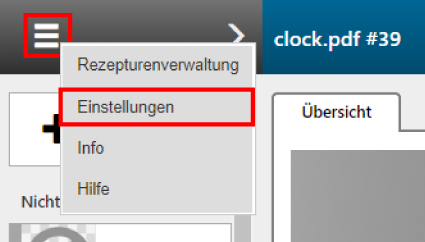
Nehmen Sie im Abschnitt ProCut die gewünschten Einstellungen vor
[Host/IP] (wählen Sie die IP-Adresse des Rechners, auf dem Arizona Xpert Connector installiert ist)
[Port] (wählen Sie den in Arizona Xpert Connector definierten Port)
Aktivieren Sie folgende Option: [Autom. drucken]. Alle Aufträge aus ProCut werden automatisch gedruckt.
Wenn die IP-Adresse und der Port korrekt sind, ändert sich der Status in [Bereit].

Klicken Sie auf [Zurück zu den aktiven Aufträgen], um den Bereich [Einstellungen] zu schließen.

Öffnen Sie das [Menü], und wählen Sie [Einstellungen]
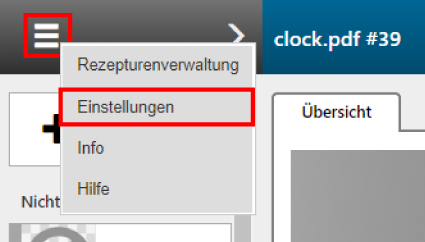
Klicken Sie im Bereich "Hot Folder" auf [Neuen Hot Folder hinzufügen]

Legen Sie die Einstellungen für den Hot Folder fest
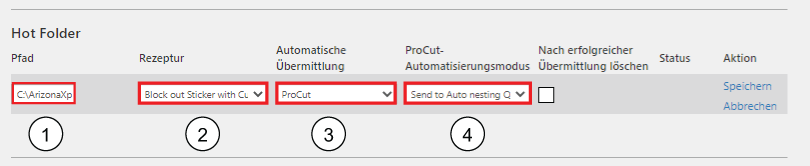
Fügen Sie den Pfad zum Hot Folder hinzu
Wählen Sie in der Dropdown-Liste die Rezeptur aus.
Wählen Sie eine Rezeptur, die mit der ProCut-Übermittlung kompatibel ist. Es muss eine Rezeptur sein, der ein Schnittpfad zugeordnet ist.
Wählen Sie unter [Automatische Übermittlung] den Eintrag ProCut
Wählen Sie den ProCut-Automatisierungsmodus für das Auto-Nesting aus.
Siehe den Abschnitt Optional: Konfigurieren eines Nesting-Automatisierungsmodus.
Klicken Sie auf "Speichern".
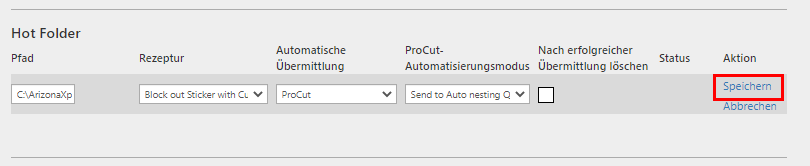
Wenn die Einstellungen korrekt sind, ändert sich der Status in "Bereit".

Klicken Sie auf [Zurück zu den aktiven Aufträgen], um den Bereich [Einstellungen] zu schließen.
